
- •Тема 1. Знайомство з текстовим редактором
- •Загальні відомості про редактор Writer
- •Панелі інструментів
- •Робота з текстом
- •Тема 2. Редагування тексту в редакторі Writer
- •Вставка інформації в документ
- •Тема 3. Основи роботи в Writer
- •Тема 4. Операції панелі Форматування
- •Тема 5. Робота з таблицями в Writer
- •Тема № 6. Колонтитули. Вставка формул
Тема 1. Знайомство з текстовим редактором
OpenOffice.org Writer
Програми і матеріали: комп'ютер, оснащений Linux зі встановленим OpenOffice.org
Текстовий процесор (редактор) - це програма, призначена для обробки текстів.
Файли, створені в Writer мають розширення odt, але також існує режим сумісності з Microsoft Word, тоді можна документ зберегти у форматі doc.
Загальні відомості про редактор Writer
Запуск текстового процесора Writer може виконуватися:
клацанням миші по піктограмі OpenOffice.org Writer
з меню кнопки До (Linux) або Пуск (Windows), розділ Програми – OpenOffice.org
Завдання:
1. Запустіть програму Writer.
Відкриття наявного текстового файлу в програмі Writer виконується командою Файл / Відкрити / ім'я файлу.
Ім'я файлу вибирається з вмісту відповідної папки.

Для збереження файлу потрібно виконати:
під існуючим ім'ям команду Файл / Зберегти
під новим ім'ям Файл / Зберегти як... / Ім'я файлу.

Крім того, забезпечується автоматичне збереження вмісту документа.
Для виходу з Writer потрібно виконати команду Файл / Вихід.
Існують 2 види відображення тексту на екрані, але зазвичай використовується режим "Розмітка друку" (вигляд, підготовлений для друку); викликається командою Вигляд / Розмітка друку.

Загальний вигляд робочого вікна Writer
Рядок
заголовку


Завдання:
2. Знайдіть рядок заголовку, рядок меню (під заголовком), панелі інструментів (під рядком меню), рядок статусу.
3. Увійдіть до пункту меню Файл, знайдіть пункти Відкрити, Зберегти, Зберегти як... і Попередні документи (список файлів, що використовувалися останніми). Потім увійдіть до пункту меню Правка, знайдіть пункти Вирізувати, Копіювати, Вставити.
Панелі інструментів
Кнопки на панелях інструментів (під рядком Меню) дублюють команди рядка меню, але користуватися ними зручніше, тому будемо в основному орієнтуватися на роботу з кнопками панелей інструментів.
Виклик списку всіх панелей виконується командою Вигляд / Панелі інструментів. Тут значком позначаються ті панелі, які викликані для роботи. Найчастіше використовуються панелі Стандартна, Форматування і Таблиця.
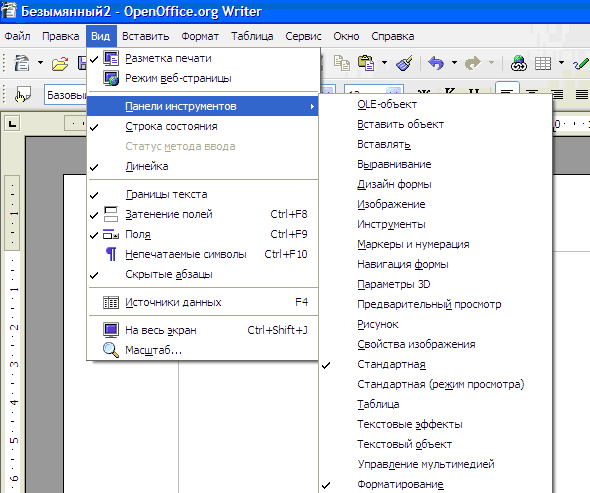
Завдання:
4. Встановіть курсор миші (по підказках) по черзі на кнопки панелі інструментів: Відкрити, Зберегти, Друкувати, Відмінити, Масштаб. При цьому в підказці дається назва команди.
Горизонтальна і вертикальна координатні лінійки виводяться на екран командою Вигляд / Лінійка.
Поля і розмір текстової частини сторінки встановлюються після виконання команди Формат / Сторінка / Сторінка.

Тут встановлюються ширина і висота аркуша (стандартний аркуш – формат А4). Тут же визначається орієнтація аркуша (книжна – вертикальна або альбомна – горизонтальна). У розділі Поля визначаються відступи від країв аркуша (зверху, знизу, справа, зліва). Після встановлення параметри сторінки фіксуються натисненням кнопки Ок.
Зміна розмірів відображення документа виконується командою Вигляд / Масштаб або кнопкою Масштаб на панелі інструментів Стандартна. Найбільш зручний для роботи масштаб По ширині сторінки.

Завдання:
5. Для відміни попередніх дій натискаємо кілька разів кнопку Відміна.
